wps窗口拖动碰到屏幕边缘时如何避免自动跳到左边
更新时间:2024-01-07 14:48:00作者:jiang
在使用wps办公软件时,我们经常会遇到一个问题:当我们拖动窗口靠近屏幕边缘时,窗口会自动跳到左边,这种情况让我们感到不便,因为我们可能需要将窗口拖到屏幕的其他位置。幸运的是有一种简单的方法可以避免这种自动跳转现象。接下来我们将详细介绍如何解决这个问题,让您的工作效率更高。

方法/步骤
1. 打开电脑,鼠标点击左下角“开始”按钮,点击“设置”;

2.在Windows设置后,点击“系统”;
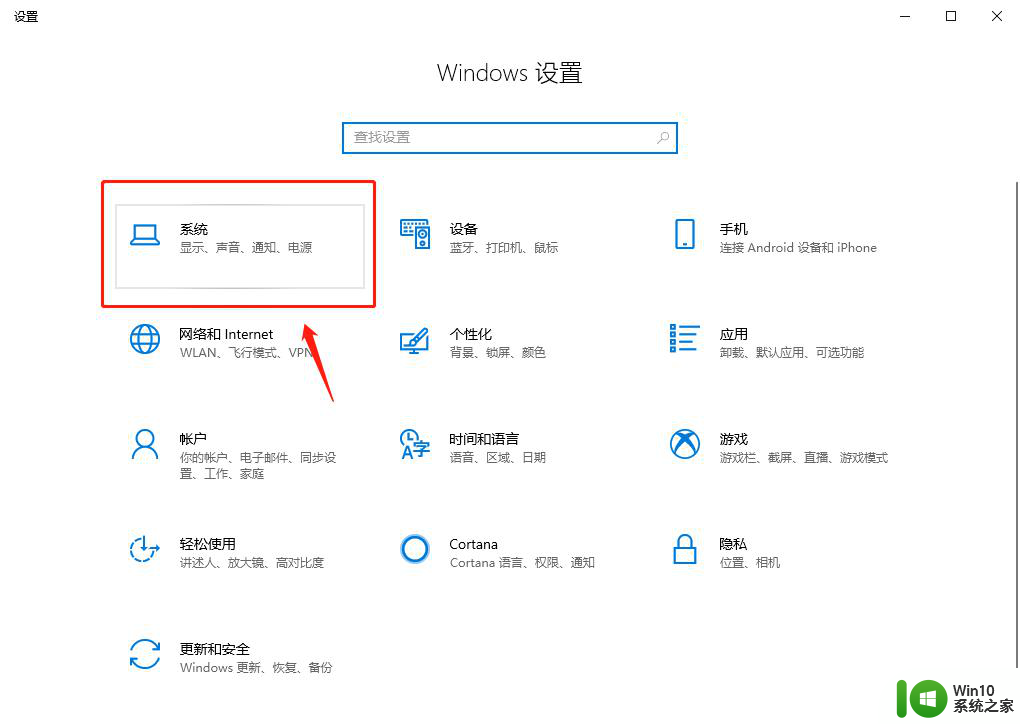
3.选择“多任务处理”,根据需要在“靠窗”中开启或关闭相关功能。
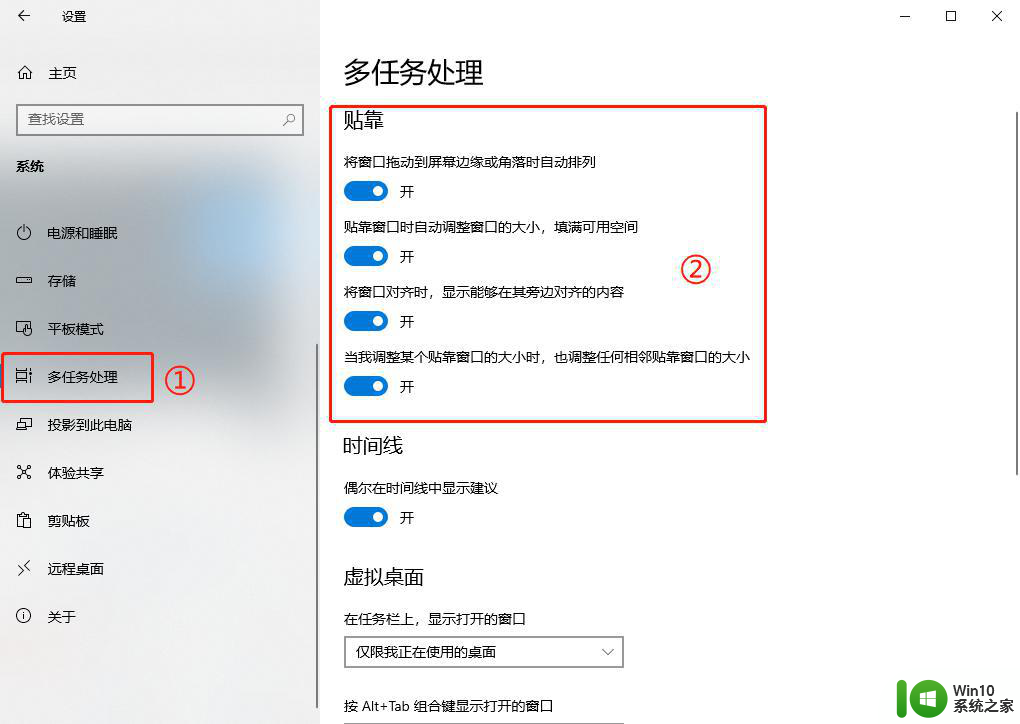
以上就是让鼠标拖动窗口碰到屏幕边缘时wps不自动跳到左边的方法,如果您不明白可以按照小编的步骤进行操作,希望这能帮助到大家。
wps窗口拖动碰到屏幕边缘时如何避免自动跳到左边相关教程
- wps如何同时将左边和上边冻结窗格 wps如何同时将左边和上边冻结窗格的方法
- wps拖动文件分享到微信/qq窗口变成一个链接 wps文件拖动分享变成链接到微信/qq窗口的方法
- 网站跳转反诈怎么解决 Edge浏览器打开时如何避免自动跳转到反诈中心网页
- wps输入内容自动添加边框 wps输入内容如何自动添加边框
- 电脑屏幕菜单栏在左边怎么恢复 电脑任务栏跑到左边了怎么解决
- xp系统任务栏自己跑到桌面右边怎么还原原来的位置 xp系统任务栏移动到桌面右边如何调整位置
- 启动ie自动跳到edge IE打开链接自动跳转到Edge怎么处理
- ps图片边缘渐隐效果如何设置 PS边缘调整教程
- wps左边数字乱了怎么操作 wps左边数字乱了怎么调整
- wps怎么找不到冻结窗口 wps如何找不到冻结窗口设置
- wps不何右页边距不能到0 wps如何设置右页边距为0
- 电脑移动不了窗口的处理方法 电脑窗口无法拖动解决方法
- U盘装机提示Error 15:File Not Found怎么解决 U盘装机Error 15怎么解决
- 无线网络手机能连上电脑连不上怎么办 无线网络手机连接电脑失败怎么解决
- 酷我音乐电脑版怎么取消边听歌变缓存 酷我音乐电脑版取消边听歌功能步骤
- 设置电脑ip提示出现了一个意外怎么解决 电脑IP设置出现意外怎么办
电脑教程推荐
- 1 w8系统运行程序提示msg:xxxx.exe–无法找到入口的解决方法 w8系统无法找到入口程序解决方法
- 2 雷电模拟器游戏中心打不开一直加载中怎么解决 雷电模拟器游戏中心无法打开怎么办
- 3 如何使用disk genius调整分区大小c盘 Disk Genius如何调整C盘分区大小
- 4 清除xp系统操作记录保护隐私安全的方法 如何清除Windows XP系统中的操作记录以保护隐私安全
- 5 u盘需要提供管理员权限才能复制到文件夹怎么办 u盘复制文件夹需要管理员权限
- 6 华硕P8H61-M PLUS主板bios设置u盘启动的步骤图解 华硕P8H61-M PLUS主板bios设置u盘启动方法步骤图解
- 7 无法打开这个应用请与你的系统管理员联系怎么办 应用打不开怎么处理
- 8 华擎主板设置bios的方法 华擎主板bios设置教程
- 9 笔记本无法正常启动您的电脑oxc0000001修复方法 笔记本电脑启动错误oxc0000001解决方法
- 10 U盘盘符不显示时打开U盘的技巧 U盘插入电脑后没反应怎么办
win10系统推荐
- 1 萝卜家园ghost win10 32位安装稳定版下载v2023.12
- 2 电脑公司ghost win10 64位专业免激活版v2023.12
- 3 番茄家园ghost win10 32位旗舰破解版v2023.12
- 4 索尼笔记本ghost win10 64位原版正式版v2023.12
- 5 系统之家ghost win10 64位u盘家庭版v2023.12
- 6 电脑公司ghost win10 64位官方破解版v2023.12
- 7 系统之家windows10 64位原版安装版v2023.12
- 8 深度技术ghost win10 64位极速稳定版v2023.12
- 9 雨林木风ghost win10 64位专业旗舰版v2023.12
- 10 电脑公司ghost win10 32位正式装机版v2023.12